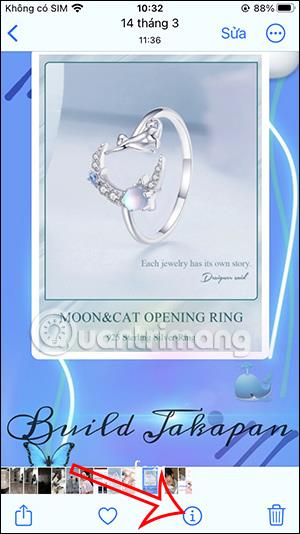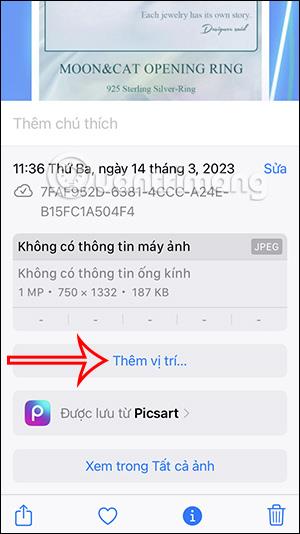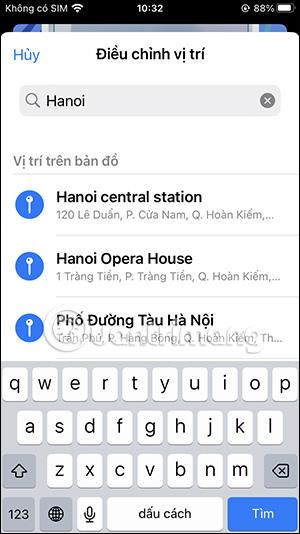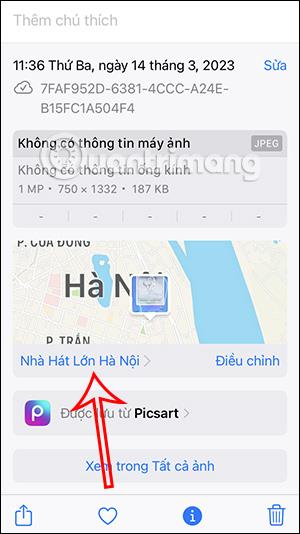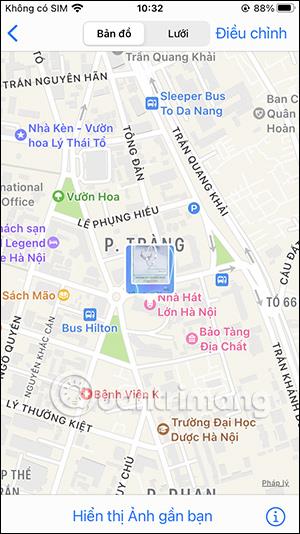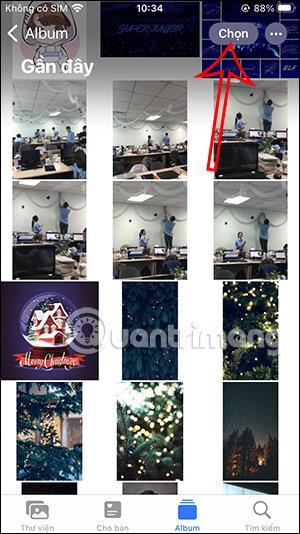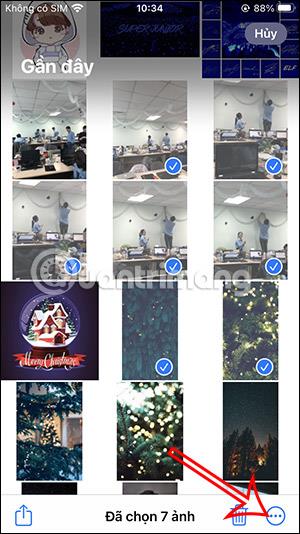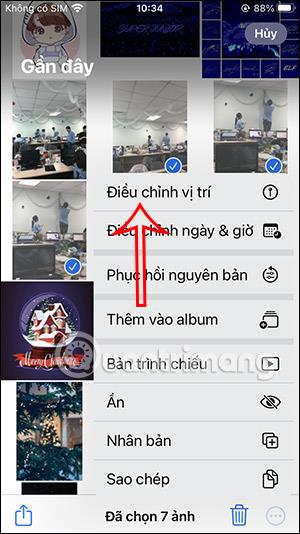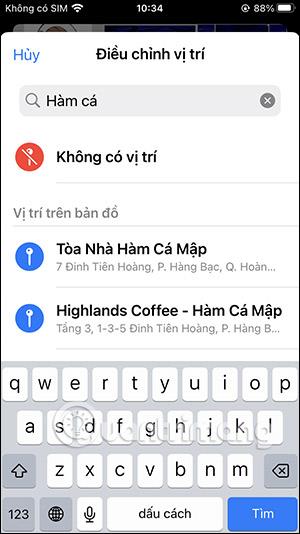Vietų pridėjimas nuotraukose iPhone padeda greičiau rasti vaizdus kolekcijoje pagal vietą. Jei neįjungsite vietos nustatymo iPhone, kad automatiškai įterptumėte vietą į nuotraukas iPhone, galite ją įterpti rankiniu būdu labai paprastu būdu. „iPhone“ leidžia vartotojams vienu metu pridėti vaizdų vietas arba kelis vaizdus, kad išsaugotų operacijas. Toliau pateiktame straipsnyje bus paaiškinta, kaip pridėti vietą prie nuotraukų „iPhone“.
Vietos pridėjimo prie „iPhone“ nuotraukų instrukcijos
1 žingsnis:
Prie vaizdo, kuriam norite pridėti vietą, naudotojai spusteli toliau esančią i piktogramą , kad pamatytų vaizdo informacijos sąsają.
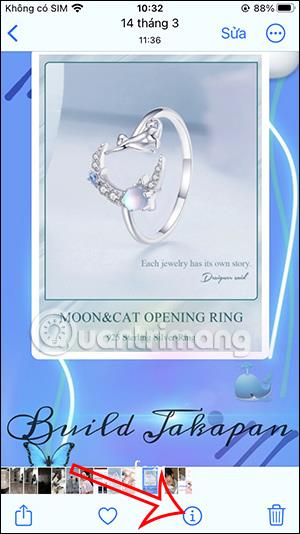
2 žingsnis:
Dabar parodykite pagrindinę šio vaizdo informacijos sąsają, spustelėkite Pridėti vietą , kad pridėtumėte šio vaizdo vietą. Iškart po to vartotojas įveda vietą, kurią norite pridėti prie vaizdo . Vieta rodoma toliau pateiktame sąraše, kad galėtume spustelėti, kad pridėtume ją prie nuotraukos.
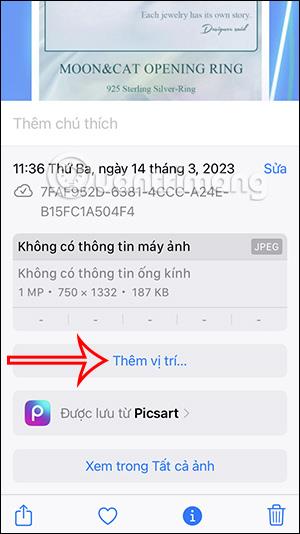
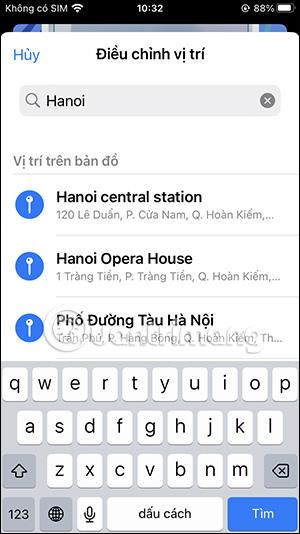
3 veiksmas:
Vietos rezultatai buvo įterpti į vaizdą su žemėlapiu, kaip parodyta toliau. Jei reikia, vartotojai gali spustelėti žemėlapį, kad pamatytų vietą aiškiau. Arba spustelėkite Koreguoti, kad pakeistumėte anksčiau į nuotrauką įterptą padėtį.
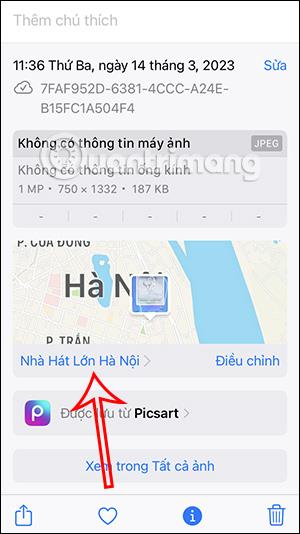
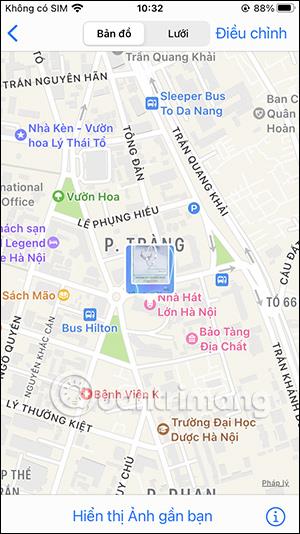
Kelių „iPhone“ nuotraukų vietų įterpimo instrukcijos
1 žingsnis:
Albumo sąsajoje iPhone spustelėkite mygtuką Pasirinkti viršutiniame dešiniajame ekrano krašte. Tada spustelėjame vaizdus, prie kurių norite pridėti vietas.
Pasirinkę vaizdą, spustelėkite 3 taškų piktogramą apatiniame dešiniajame ekrano kampe.
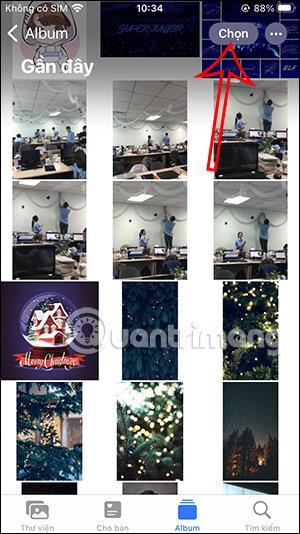
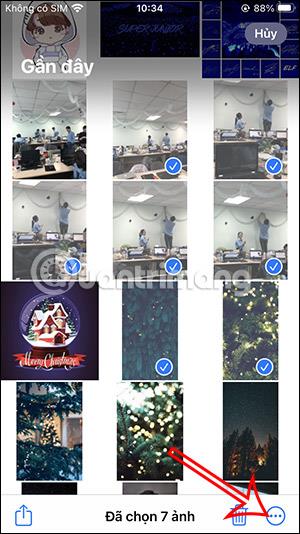
2 žingsnis:
Rodydamas vaizdo tinkinimo sąsają, vartotojas spusteli Adjust position , kad pridėtų poziciją prie mūsų pasirinktų vaizdų. Tada taip pat rodoma sąsaja, kurioje galite rasti vietą, kur norite įterpti nuotrauką.
Paieškos juostoje įvedame vietą, kurios norime ieškoti, tada spustelėkite rezultato vietą žemiau, kad užbaigtumėte.
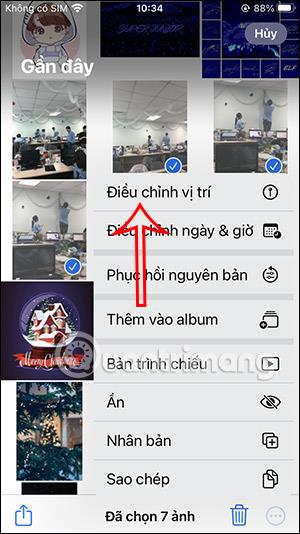
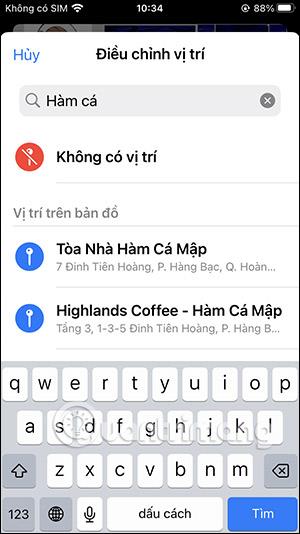
Taigi vieta buvo įterpta visiems vartotojo pasirinktiems vaizdams.
Vaizdo pamoka apie vietos įterpimą į nuotraukas iPhone